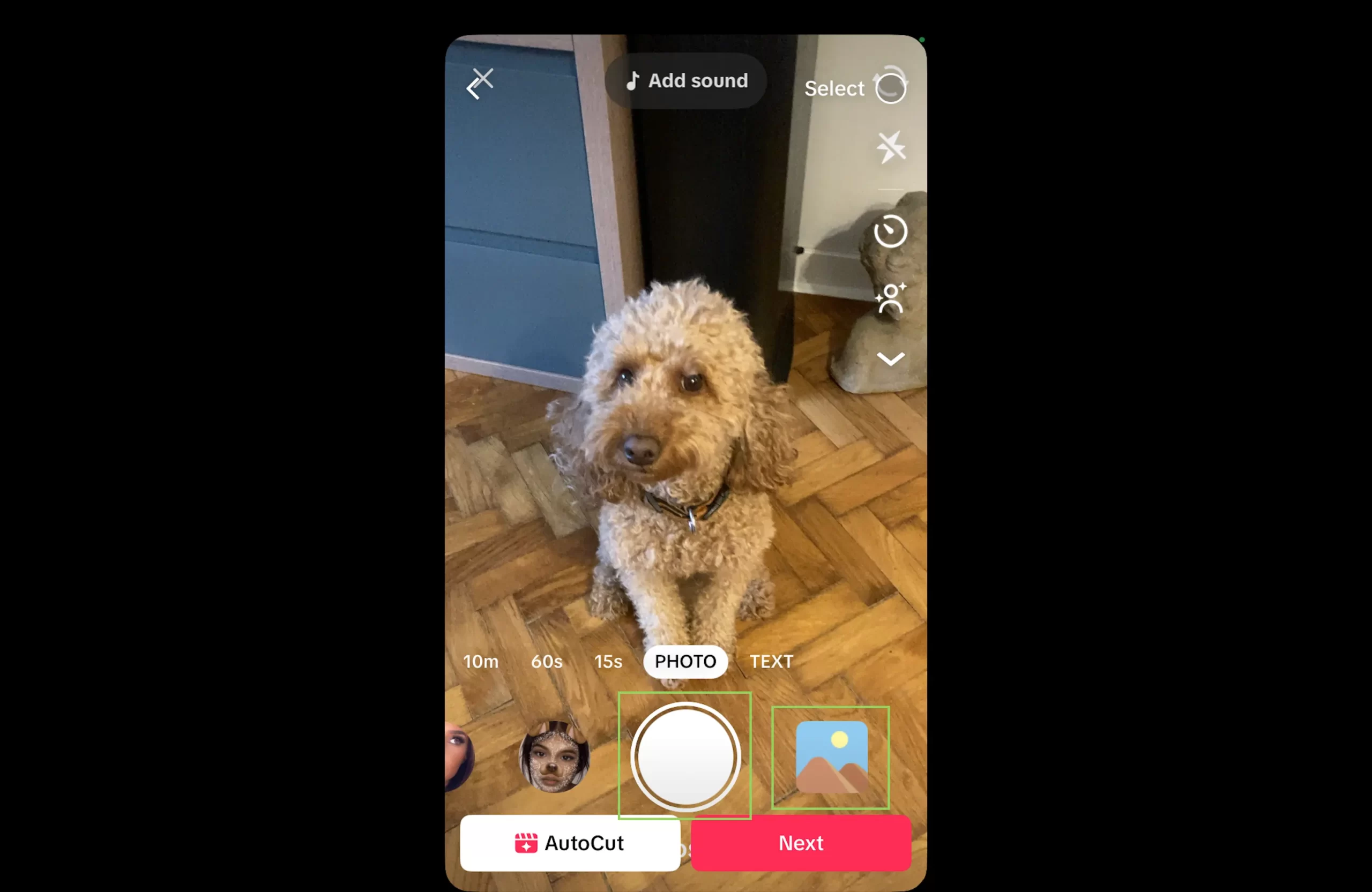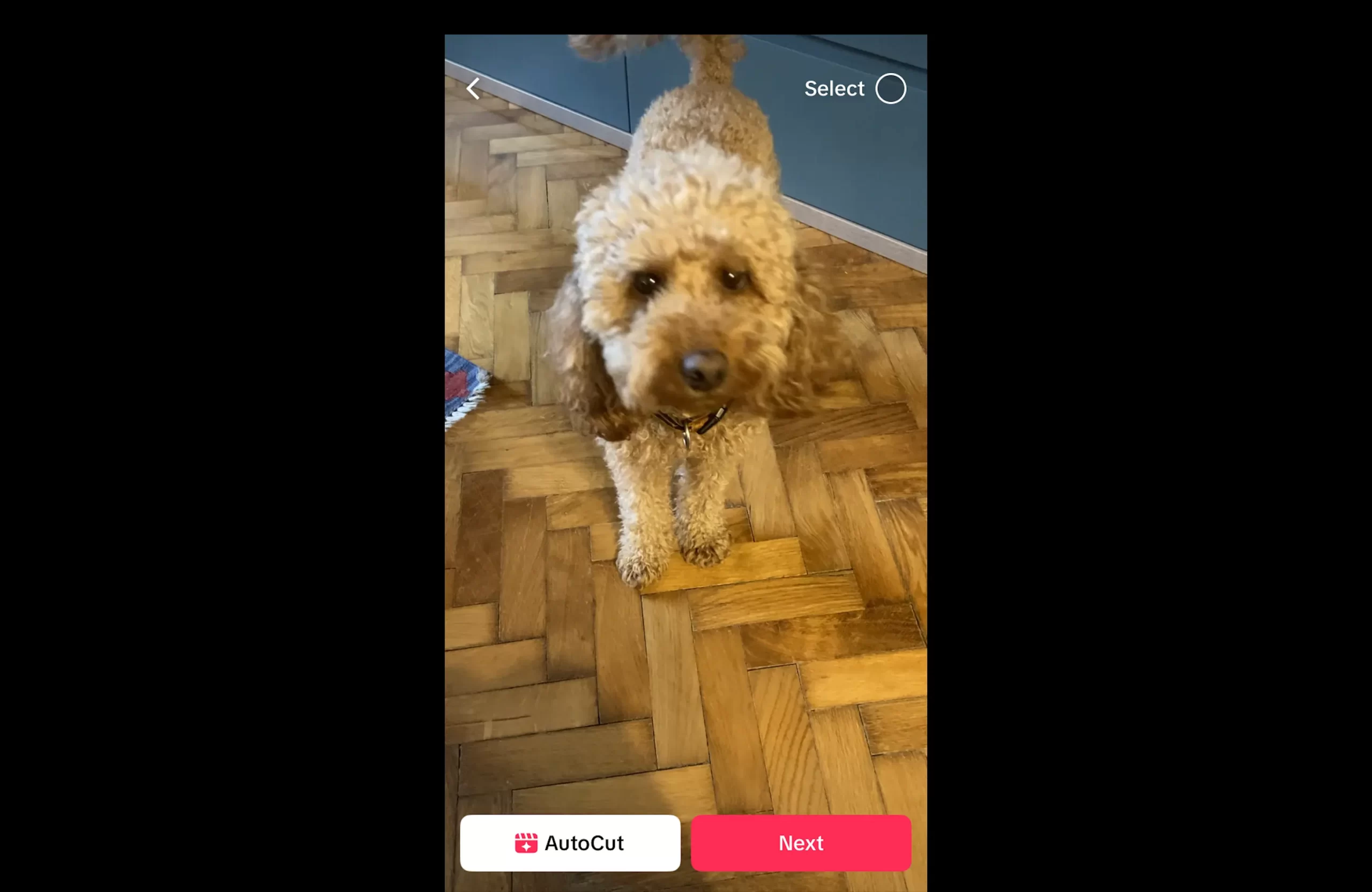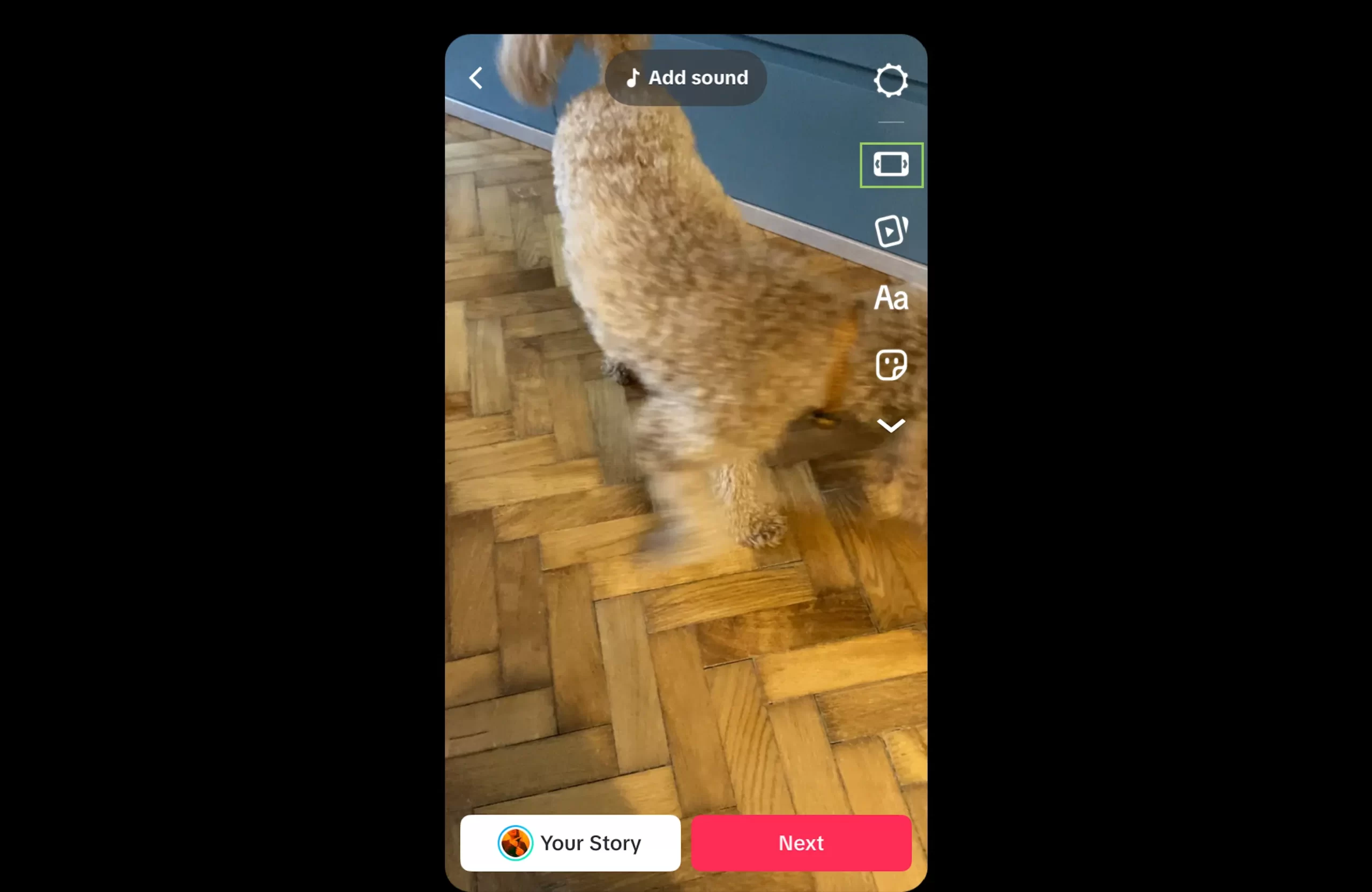تعلم خطوات تعديل الفيديوهات على تيك توك بسهولة، مع أفضل الأدوات والنصائح لتحسين جودة الفيديو وزيادة التفاعل على مقاطعك. 🎥
في عالم المحتوى السريع والمنافسة القوية على تيك توك، أصبح تحرير الفيديوهات بطريقة احترافية هو سر النجاح الحقيقي. سواء كنت مبتدئًا تبحث عن طريقة سهلة لتحسين فيديوهاتك، أو صانع محتوى محترف يريد رفع مستوى إنتاجه، هذا الدليل سيمنحك كل ما تحتاج إليه.
سنأخذك خطوة بخطوة في رحلة تحرير فيديوهات تيك توك — من التصوير وحتى إضافة التأثيرات والموسيقى وتحسين الصوت والجودة النهائية. 📲
استعد لاكتشاف طرق ذكية تجعل مقاطعك مميزة وتجذب المزيد من المشاهدين والمتابعين!
محرر الفيديو المدمج في تطبيق تيك توك أقوى مما تتوقع.
في هذا الدليل، سنتعرف خطوة بخطوة على كيفية استخدام أدوات تحرير الفيديو داخل التطبيق لتحسين جودة محتواك والوصول إلى نتائج احترافية.
الخطوة 1: فتح تطبيق تيك توك لبدء تعديل الفيديوهات على تيك توك
افتح تطبيق TikTok واضغط على زر “+” أسفل الشاشة.
من هنا، يمكنك البدء بتسجيل فيديو جديد أو تحميل فيديو محفوظ مسبقًا من هاتفك.
الخطوة 2: تسجيل فيديو جديد أو تحميل فيديو جاهز لتعديل الفيديوهات على تيك توك
لديك خياران:
تسجيل فيديو جديد:
حدد مدة الفيديو (15 ثانية، 60 ثانية، أو حتى 10 دقائق)، ثم اضغط باستمرار على زر الكاميرا الأبيض لتبدأ التسجيل. لإنهاء التسجيل، فقط ارفع إصبعك عن الزر.تحميل فيديو محفوظ:
اضغط على أيقونة المعرض في الزاوية اليمنى السفلى من الشاشة، واختر الفيديو الذي ترغب في تعديله من مكتبة هاتفك.
الخطوة 3: اختيار نوع التحرير — تلقائي أم يدوي؟
عند الانتقال إلى شاشة التحرير، ستظهر لك خاصية “القص التلقائي”.

هذه الميزة الذكية تضيف تلقائيًا تأثيرات، موسيقى، وانتقالات لتكوين فيديو احترافي في لحظات.
لو تفضل التحرير اليدوي والتحكم الكامل في الفيديو:

اضغط على “التالي”.
ثم اختر “تحرير” من القائمة الجانبية.
الخطوة 4: قص الفيديو وتقسيمه ضمن خطوات تعديل الفيديوهات على تيك توك
اضغط على أيقونة المقص.
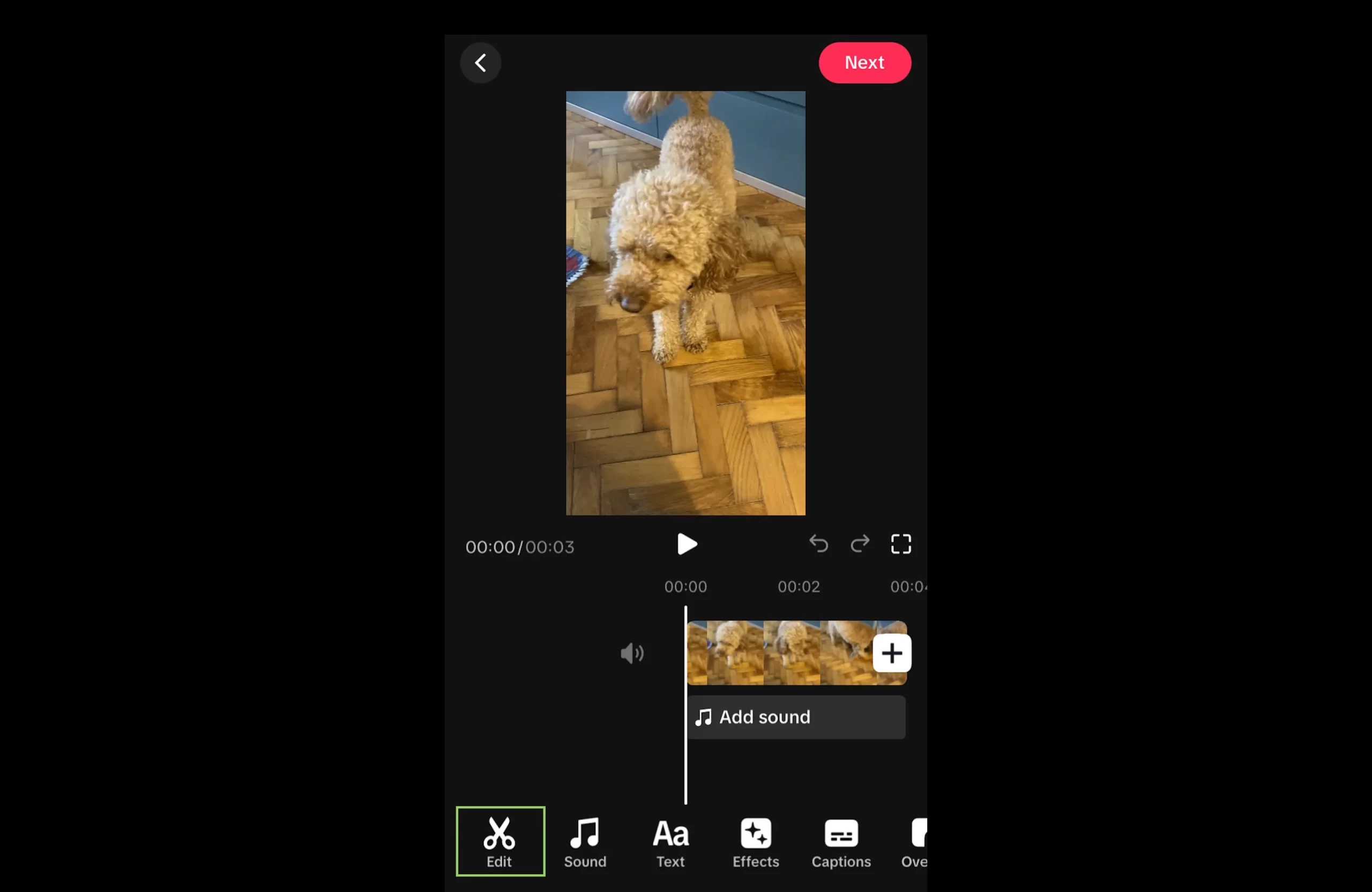
لقص الفيديو:
اسحب حواف المقطع لتحديد الجزء الذي ترغب في الإبقاء عليه.
لتقسيم الفيديو:
حرك مؤشر التشغيل إلى الموضع المطلوب واضغط على خيار “تقسيم” لتقسيم المقطع إلى جزئين.
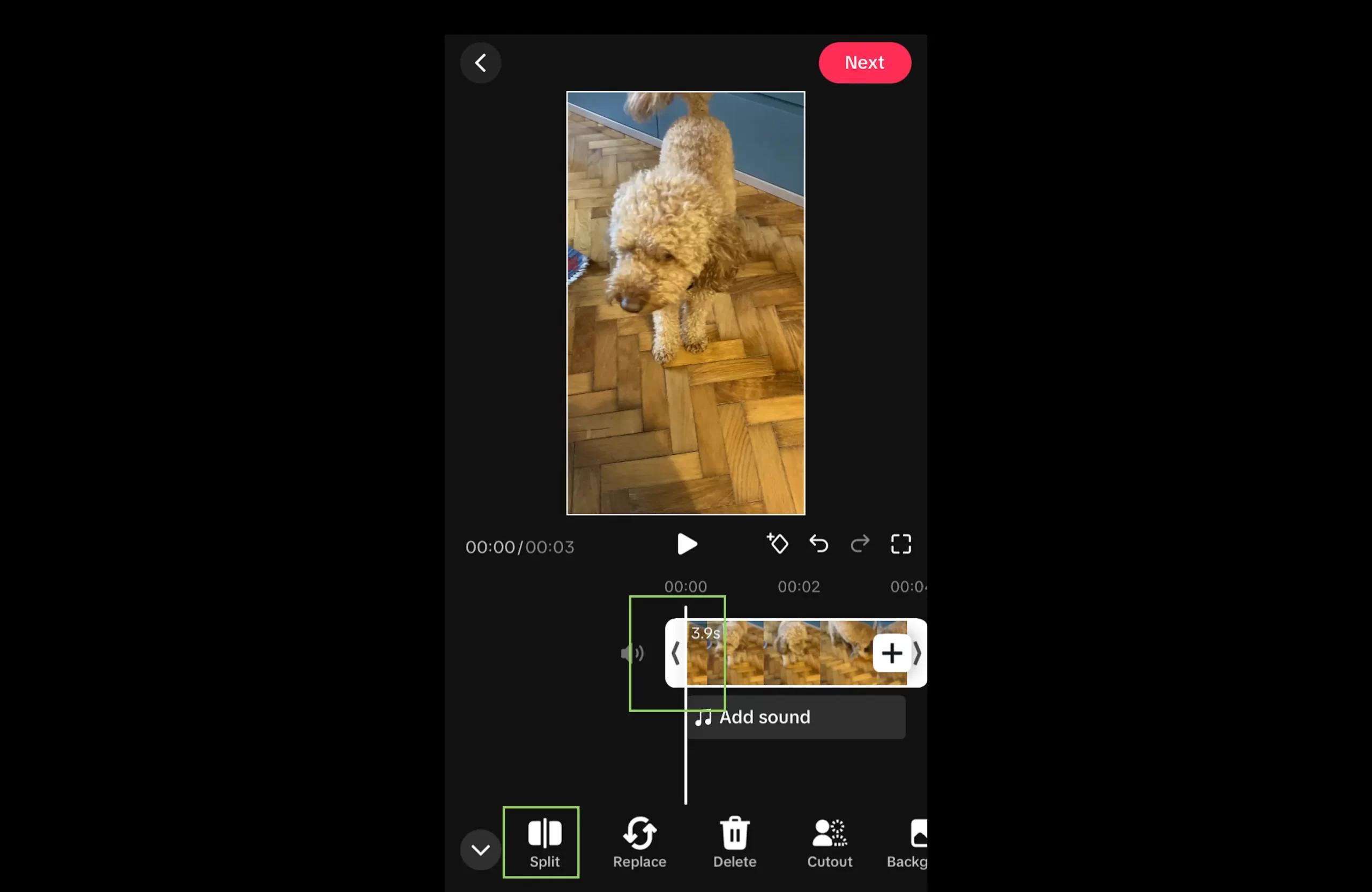
الخطوة 5: إضافة النصوص والتسميات التوضيحية أثناء تعديل الفيديوهات على تيك توك
عد إلى شاشة التحرير الرئيسية، واضغط على زر “النص” ثم “إضافة نص”.
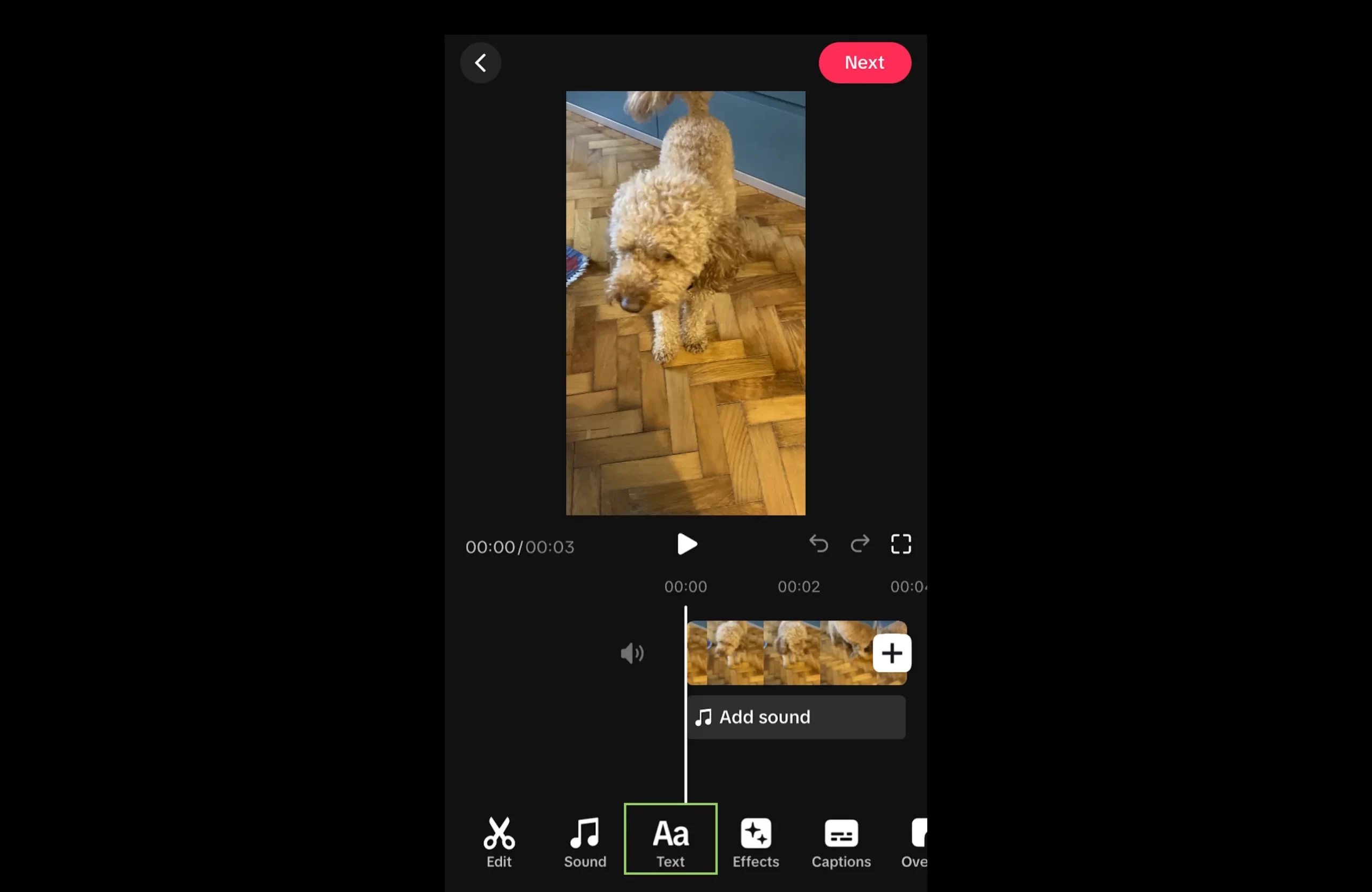
يمكنك كتابة النص، واختيار اللون والخط المناسبين لك.
لإضافة التسميات التوضيحية التلقائية:
اضغط على “التسميات التوضيحية”.
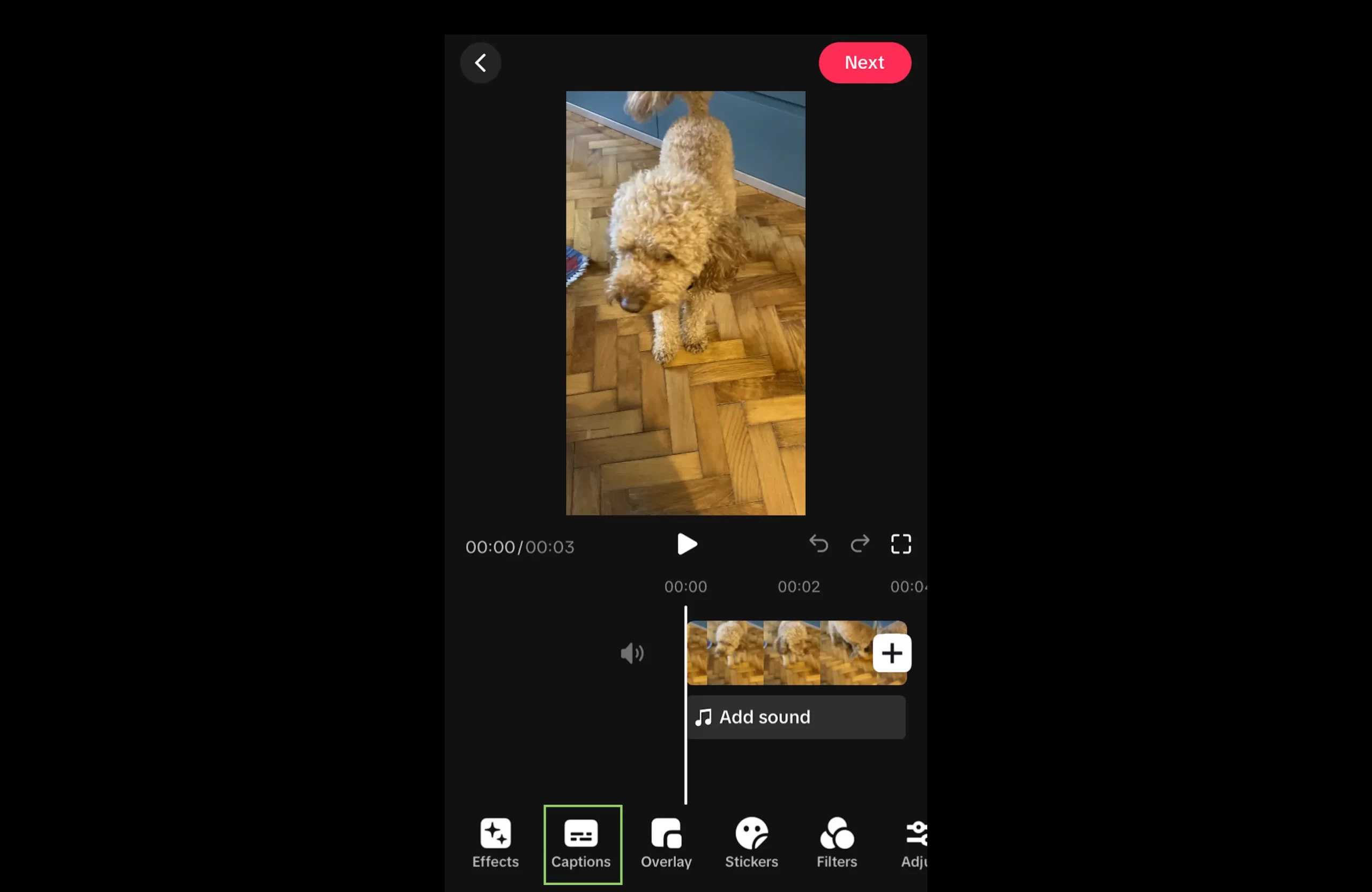
انتظر حتى يتم إنشاء التسميات التلقائيًا.
يمكنك تعديلها لاحقًا واختيار نمط الخط والألوان بما يتماشى مع الفيديو.
الخطوة 6: إضافة التأثيرات والفلاتر لتحسين تعديل الفيديوهات على تيك توك
من شاشة التحرير:
اختر “التأثيرات” لإضافة تأثيرات بصرية.
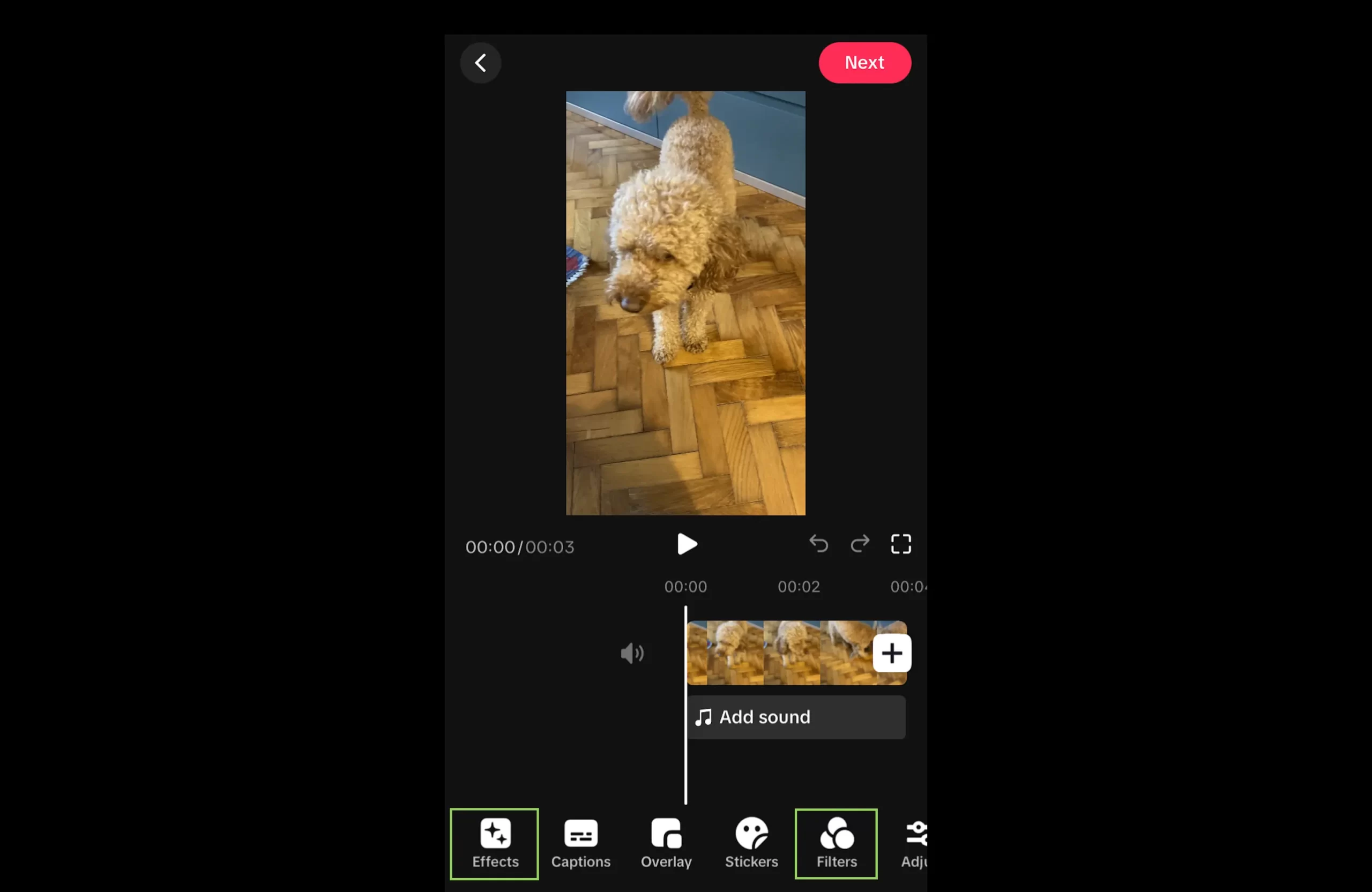
اختر “الفلاتر” لتحسين الألوان وتعديل مظهر الفيديو.
يمكنك تطبيق أكثر من تأثير على أجزاء مختلفة من الفيديو، أو حتى تداخل التأثيرات للحصول على نتيجة إبداعية.
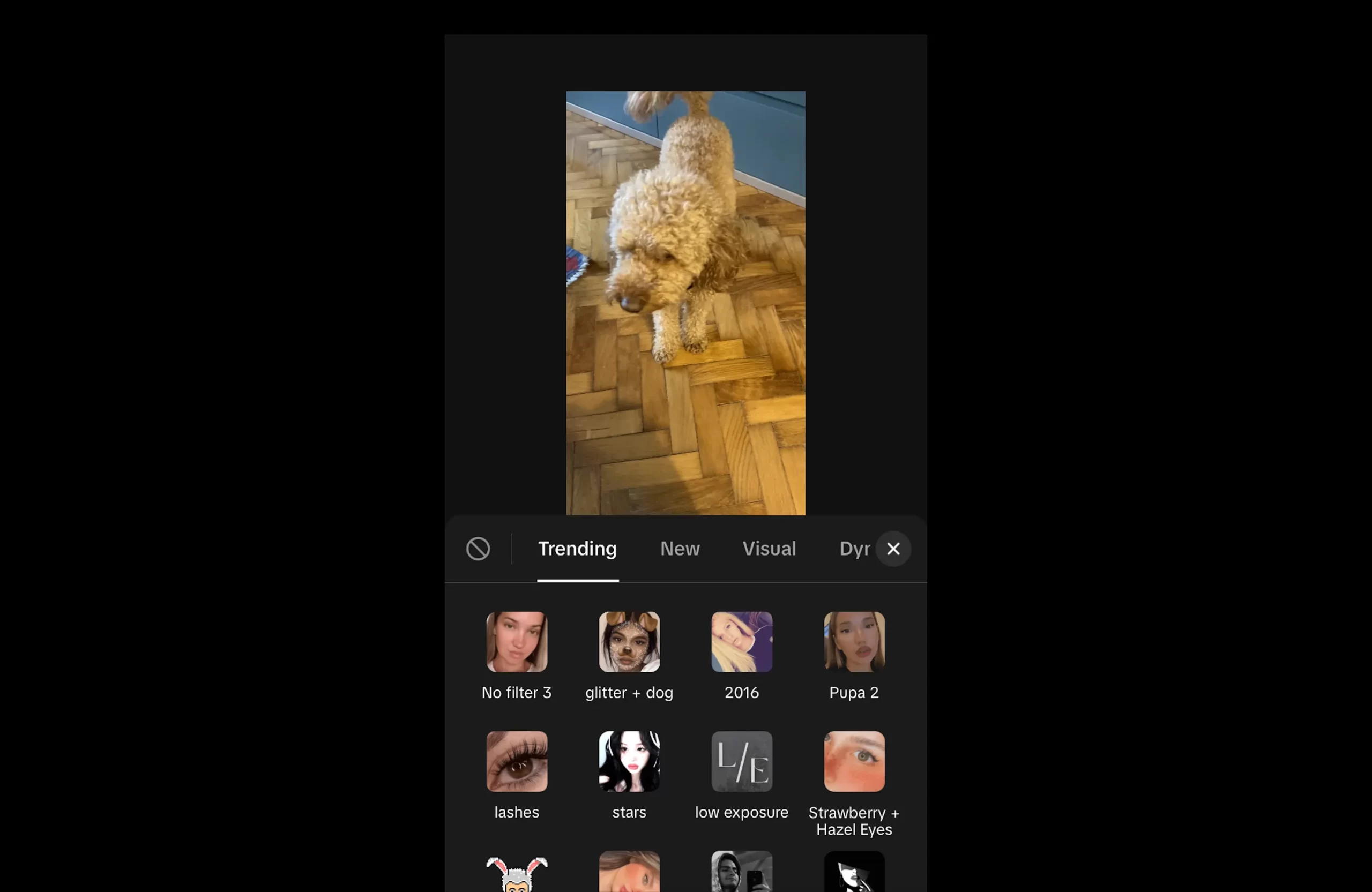
💡 أفضل الممارسات لتعديل الفيديوهات على تيك توك وزيادة التفاعل
✅ حافظ على الفيديو قصير ومباشر
أفضل مدة للفيديو بين 21 و 34 ثانية.
احذف التوقفات الطويلة أو الأجزاء المملة.
استغل كل ثانية في الفيديو لجذب المشاهد.
✅ أضف تسميات توضيحية وتراكبات نصية
تجعل الفيديو أكثر فهمًا، حتى بدون صوت.
استخدم خطوط وألوان جذابة، وتأثيرات حركة خفيفة للنص.
✅ استخدم الأصوات الشائعة والمؤثرات الرائجة
الفيديوهات التي تستخدم أصواتًا رائجة تحصل على تفاعل أعلى بنسبة 66%!
حلل صفحة “لك” وتعرف على الأصوات الرائجة في مجالك.
✅ استعمل الوسوم والكلمات المفتاحية بذكاء
استخدم مزيجًا من الوسوم الرائجة والمخصصة.
الأفضل 3 إلى 5 وسوم لكل فيديو.
ضع الكلمات المفتاحية في بداية التعليق لزيادة الوضوح والاكتشاف.
✅ أضف فلاتر وتأثيرات بذكاء
استخدم التحسينات البسيطة، ولا تفرط فيها.
✅ أنشئ خطاف قوي في أول 3 ثوانٍ
اجذب انتباه المشاهد فورًا في بداية الفيديو.
قدم لهم بوضوح ماذا سيستفيدون من الفيديو.
❓ الأسئلة الشائعة
هل يحتوي تيك توك على محرر فيديو مدمج؟
نعم! يمكنك:
قص وتقسيم المقاطع
إضافة نصوص وتسميات توضيحية
إدخال موسيقى ومؤثرات
التحكم في سرعة الفيديو
إضافة فلاتر وتأثيرات وانتقالات
أين تجد محرر الفيديو في تيك توك؟
افتح التطبيق واضغط على زر “+”.
سجّل أو حمّل فيديو.
اضغط “التالي”، ثم “تحرير” من القائمة الجانبية.
هل يمكن تعديل الفيديو بعد نشره على تيك توك؟
بعد النشر، يمكنك فقط:
تعديل التسمية التوضيحية
تعديل الهاشتاجات
تغيير صورة الغلاف
تعديل الإشارات